Como criar galerias de imagens com pesquisa filtrada para sites WordPress
Publicados: 2017-05-31Lembro-me de procurar soluções de pesquisa filtrada para sites de nicho há muitos anos. O melhor que consegui na época foi hackear alguns temas imobiliários do WordPress. Obviamente não é ideia.
Felizmente, os plugins do WordPress percorreram um longo caminho, mas ainda não são tão fáceis quanto você gostaria.
Índice
- O que é uma galeria de imagens de pesquisa filtrada?
- Por que você deseja oferecer pesquisa filtrada em seu site?
- Etapa 1: plug-in de interface do usuário do tipo de postagem personalizada
- Etapa 2: plug-in da biblioteca de mídia aprimorada
- Etapa 3: faça upload de imagens ou crie suas postagens
- Etapa 4: Plugin Content Views Pro (CVP)
- Etapa 5: injete sua galeria em uma postagem ou página com o código de acesso CVP
- Etapa 6: adicionar conteúdo adicional (opcional)
- 2 outras opções sólidas para experimentar
- Qual eu sugiro?
O que é uma galeria de imagens de pesquisa filtrada?
É uma galeria de imagens que os visitantes do site podem restringir uma pesquisa de imagens selecionando vários parâmetros de pesquisa… geralmente menus suspensos ou caixas de seleção. Outro termo para isso é pesquisa paramétrica.
Dois dos meus sites de nicho são centrados em imagens, portanto, poder oferecer pesquisa filtrada aos visitantes é uma excelente ferramenta de experiência do usuário para eles.
Por que você deseja oferecer pesquisa filtrada em seu site?
Nem todos os sites se beneficiam da pesquisa filtrada, mas alguns tipos de sites sim. Sites imobiliários, por exemplo, são muito beneficiados. A pesquisa filtrada permite que os visitantes pesquisem casas por meio de vários critérios de pesquisa, como preço, número de quartos, número de banheiros e quaisquer outros critérios (taxonomias) que você ofereça.
Quando a pesquisa filtrada faz sentido para o seu site, é uma ferramenta muito útil que seus visitantes irão apreciar.
Ao longo dos anos, tentei todas as ferramentas que pude encontrar para configurar a pesquisa filtrada. Alguns são incríveis; alguns nem tanto.
As ferramentas que você escolhe também dependem de como você deseja configurar as coisas, bem como de quais tipos de conteúdo você deseja que seus visitantes possam pesquisar. Por exemplo, talvez você queira oferecer pesquisa filtrada para postagens ou tipos de postagem personalizados de páginas. Eu, preciso oferecer pesquisa de imagens filtradas.
Aqui está o que eu fiz para fazer com que a pesquisa filtrada (paramétrica) funcionasse nos meus sites de nicho.
O seguinte usa capturas de tela de uma galeria de exemplo.
Vá para a galeria de imagens de exemplo com pesquisa filtrada!
Etapa 1: plug-in de interface do usuário do tipo de postagem personalizada
- Livre
O plugin Custom Post Type UI é o plugin líder para a criação de taxonomias personalizadas. Se você tem uma taxonomia complexa configurada, você definitivamente vai querer este plugin. Se sua estrutura de taxonomia for simples, você poderá se safar apenas com a próxima ferramenta.
Depois de instalar este plugin, você precisa criar suas taxonomias. Se complexo, planeje-o com cuidado. Voltar depois de atribuir taxonomias a milhares de imagens ou postagens dá muito trabalho.
Aqui está uma captura de tela mostrando como criar uma taxonomia personalizada com o plugin Custom Post Type UI:

Depois que uma taxonomia personalizada é criada, você adiciona os vários critérios/opções para cada taxonomia personalizada.
Por exemplo, se você estiver criando um site de carros, a taxonomia personalizada que você criaria na tela acima seria "Cor". Os critérios/opções que você coloca para “Cor” seriam “vermelho”, “branco”, “azul”, etc.

Etapa 2: plug-in da biblioteca de mídia aprimorada
- Versões gratuitas e premium
O plug-in Enhanced Media Library possibilita atribuir suas taxonomias personalizadas para cada imagem em sua biblioteca de mídia. Possui categorias e tags de mídia integradas. Como dito acima, se você puder organizar tudo em termos de taxonomia apenas com categorias e tags de mídia, não precisará do plug-in Custom Post Type UI. Se você precisar de uma estrutura de taxonomia mais robusta, precisará da interface de usuário do tipo de postagem personalizada e do plug-in de biblioteca de mídia aprimorada.
Depois de configurar suas taxonomias, atribuir taxonomias aplicáveis a cada imagem é super simples. Basta clicar na imagem na biblioteca de mídia e verificar as taxonomias que se aplicam à direita. Isso é tedioso se você tiver milhares de imagens como eu. Daí eu contratei 2 VA's aqui para fazer o trabalho (e eles fazem isso muito bem).
Para que as caixas de seleção apareçam na biblioteca de mídia, faça o seguinte:
Configurações => Mídia => Taxonomias de mídia (é uma guia) => Role a página até a seção “Opções” conforme mostrado abaixo:
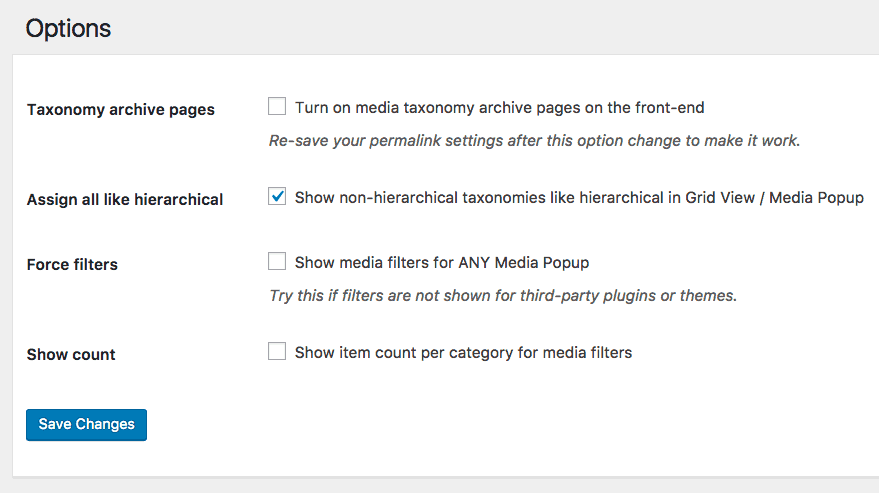
Etapa 3: faça upload de imagens ou crie suas postagens
Se você estiver atribuindo taxonomias a imagens, carregue suas imagens e atribua as taxonomias. Se você estiver criando uma grade de postagem filtrada, crie e publique essas postagens e, ao fazer isso, aplique as taxonomias aplicáveis.
Esta pode ser uma tarefa extremamente demorada se você tiver centenas ou milhares de imagens/postagens para marcar com taxonomias.
No entanto, para prosseguir para a próxima etapa, você precisa ter algo para filtrar, portanto, isso deve ser feito antes de configurar suas galerias filtráveis ou grades de postagem filtráveis.
Depois de enviar suas imagens, ao clicar em uma imagem na biblioteca de mídia, suas taxonomias personalizadas e categorias de mídia serão exibidas à direita da seguinte forma (veja a captura de tela abaixo):

Tudo o que você faz é clicar em cada imagem e verificar todas as que se aplicam. Você pode imaginar que isso pode ser muito tedioso se você tiver centenas ou milhares de imagens.
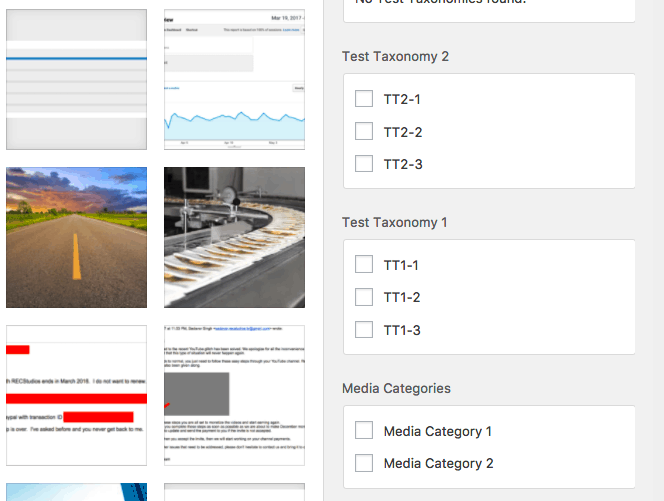
Para sua informação, a versão pro do plug-in Enhanced Media Library permite a marcação em massa, mas quando você faz isso, obviamente, deve aplicar as mesmas opções a todas as imagens selecionadas para marcação em massa. Posso dizer que a versão pro vale o custo por esse recurso.
Etapa 4: Plugin Content Views Pro (CVP)
- Versões gratuitas e premium
A ferramenta final para configurar tudo isso é o plug-in Content Views Pro (leia minha análise completa do Content Views Pro aqui). Embora exista uma versão gratuita, você precisará da versão pro se desejar exibir sua ferramenta de pesquisa filtrada em seu site. FYI, CVP chama sua ferramenta de filtro “filtro aleatório”.
Criar sua galeria de imagens de pesquisa filtrada ou grade de postagem é muito, muito fácil com o CVP.
Basta fazer o seguinte:
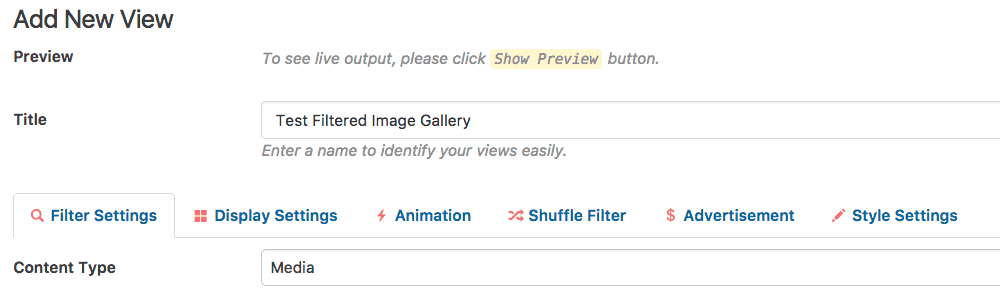
Observe na captura de tela acima que para “Tipo de conteúdo” eu escolhi “Mídia””. Isso é para imagens. No entanto, com o Content Views Pro, você pode criar essas galerias com postagens, tipos de postagem personalizados, páginas e cupons.
Abaixo, você configurará exatamente quais imagens deseja filtrar para dentro ou para fora da galeria.
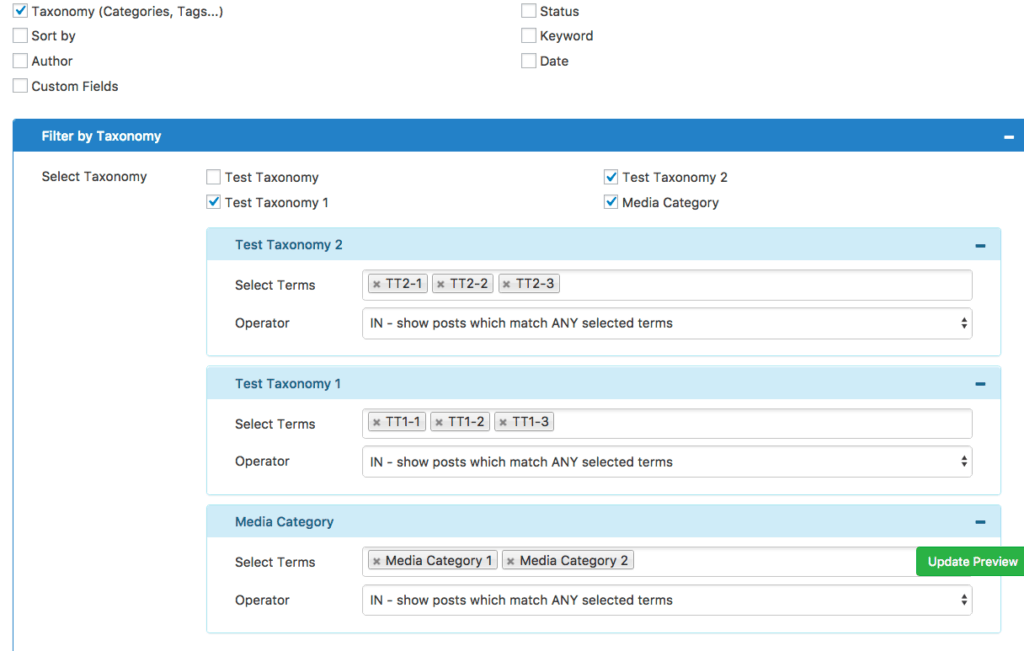
Em seguida, alterne para as configurações de exibição. Personalize de acordo com suas preferências. Muitas opções de exibição disponíveis.
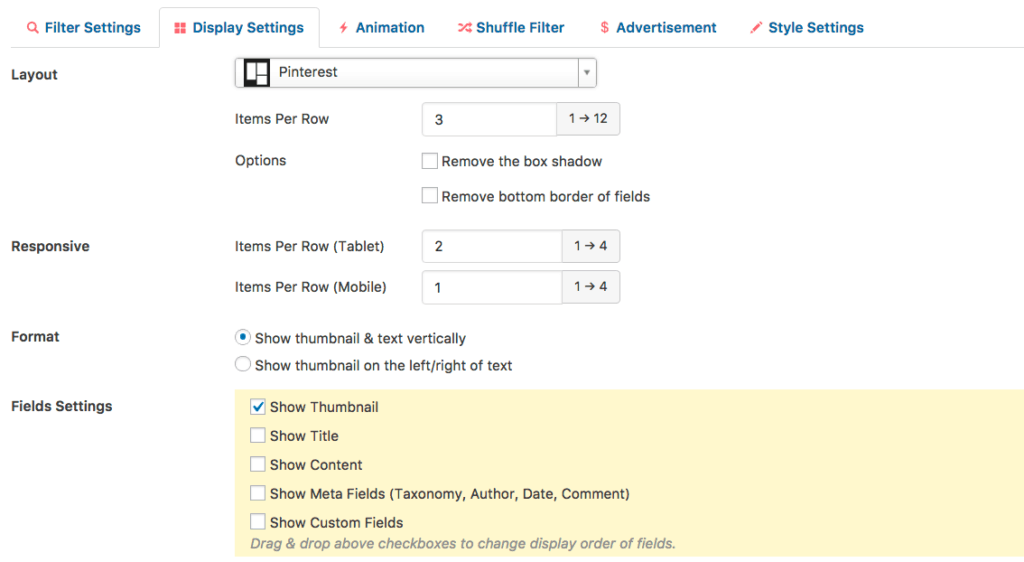
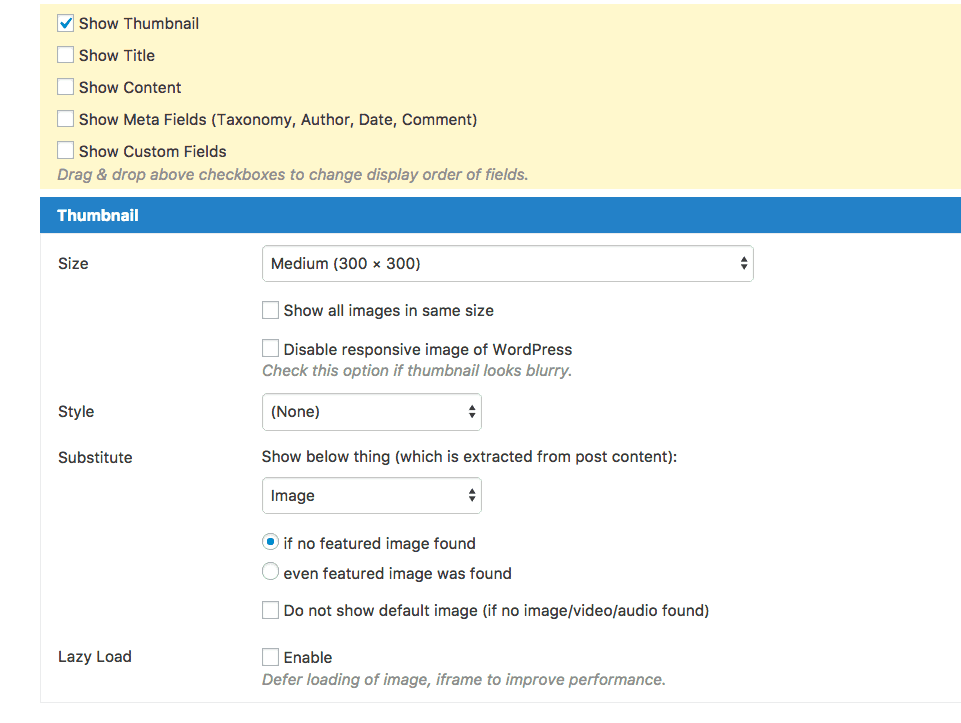
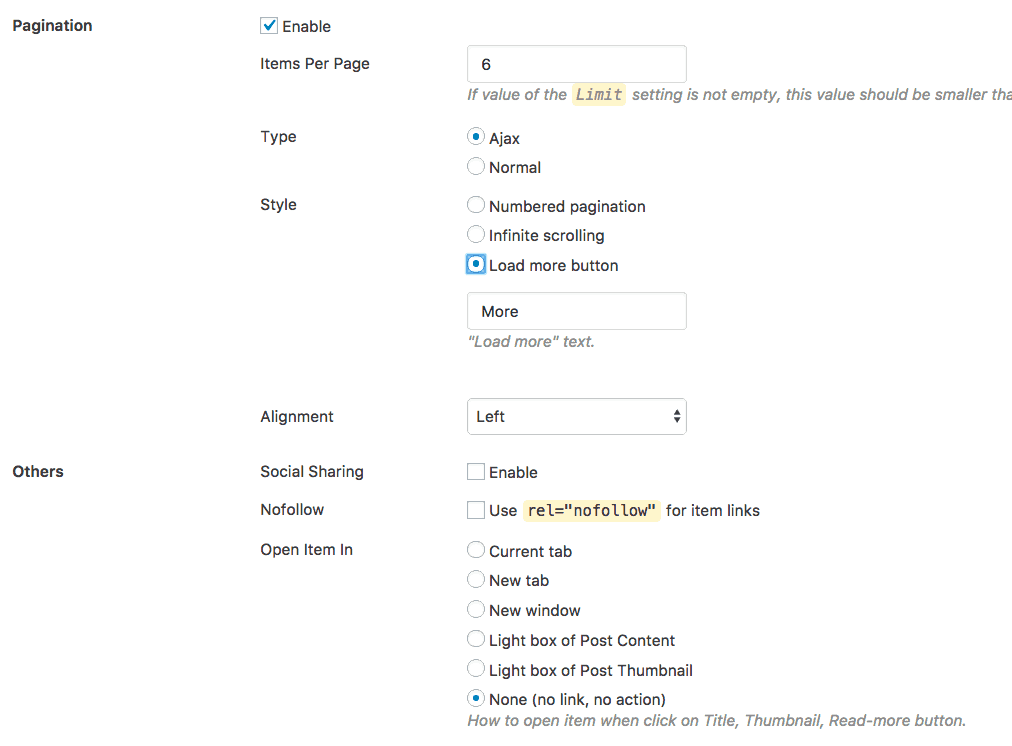
Por fim, configure o filtro aleatório:
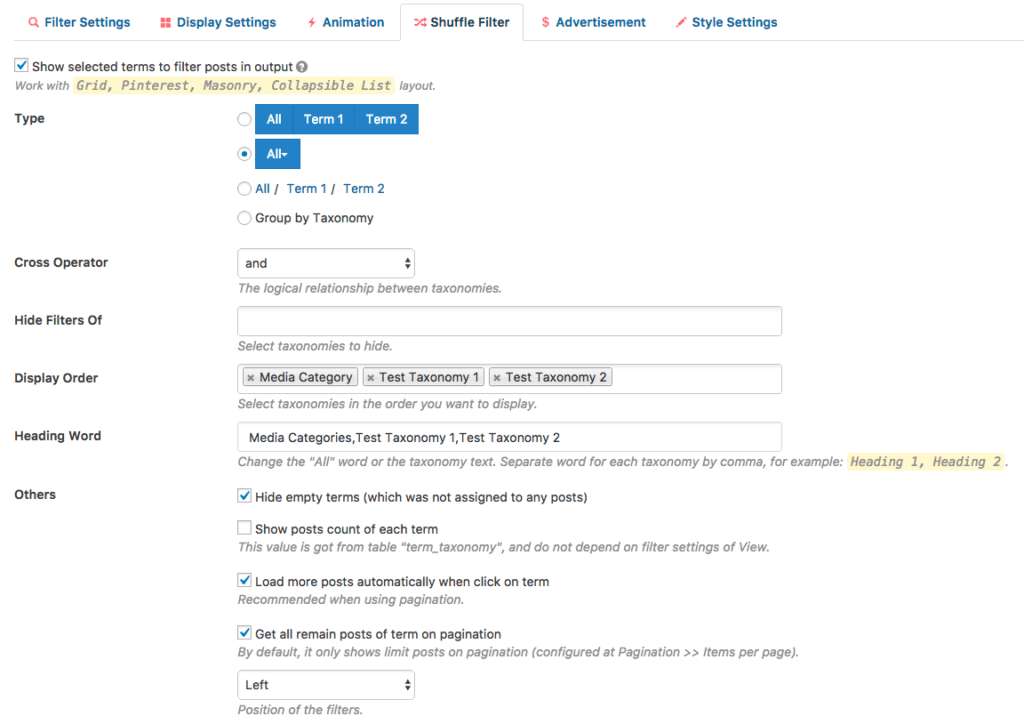
O Content Views Pro filtrará por postagem ou tipo de postagem personalizada?
Sim. É muito mais do que apenas um plugin de galeria. É uma grade incrível e um plugin de pesquisa e galeria filtrado, tudo reunido em uma ferramenta incrivelmente útil para sites WordPress.
Etapa 5: injete sua galeria em uma postagem ou página com o código de acesso CVP
A etapa final é pegar o código de acesso do CVP e colocá-lo em uma postagem ou página na qual a galeria de pesquisa / grade de postagem filtrada será exibida.
Isso é superfácil. Basta copiar o shortcode gerado pelo CVP.
Abaixo está um exemplo de uma galeria de imagens que pode ser pesquisada por meio de filtros.
Etapa 6: adicionar conteúdo adicional (opcional)
Você pode considerar adicionar conteúdo adicional às postagens/páginas nas quais você exibe sua galeria de pesquisa filtrada ou grade de postagem. Depende totalmente de você. Eu costumo adicionar no mínimo 150 palavras; mais frequentemente adicionando 400 a 600 palavras de conteúdo antes e depois da galeria.
Isso é tudo o que há para isso.
2 outras opções sólidas para experimentar
Se as opções acima não lhe agradarem, existem outras formas de criar recursos de pesquisa filtrada para os visitantes do seu site. Confira a seguir:
1. FacetaWP:
Isso cria páginas de pesquisa paramétrica muito boas, mas é mais complicado de usar do que o Content Views Pro. Você precisa conhecer um pouco de PHP, mas se você fizer funcionar, o resultado é incrível. Aqui está uma demonstração. Sim, você ficará impressionado. Você pode contornar o requisito do PHP com Caldera Clarity for FacetWP.
Eu usei o FacetWP e o Caldera Clarity. Eles funcionam bem, mas como o Content Views Pro é mais fácil de usar e mais rápido para criar muitas galerias de pesquisa filtradas, fiquei com o CVP. Dito isto, posso ver totalmente por que alguém optaria pelo FacetWP. A interface de pesquisa é incrível.
2. Tipos de WP:
Este desenvolvedor oferece um conjunto completo de plugins e temas que você pode comprar para criar sites de busca paramétrica extremamente complexos. No entanto, tem uma curva de aprendizado íngreme. Eu comprei e tentei e desisti… foi fácil desistir porque eu sabia neste momento como o Content Views Pro é fácil de usar. Aqui estão alguns sites de demonstração.
Qual eu sugiro?
Se você é ótimo em descobrir tecnologia, CSS e codificação, acredito que o WP Types é o plug-in de pesquisa filtrada mais robusto e complexo disponível. Pode fazer uma tonelada, mas não é tão fácil de aprender.
Se você gosta da interface limpa e super amigável da exibição de pesquisa filtrada do FacetWP, vá em frente. Eu não posso discutir com essa escolha nem um pouco.
Eu uso principalmente CVP e estou muito feliz com isso. A equipe de desenvolvedores está constantemente adicionando novos recursos. Estou constantemente sugerindo recursos, alguns dos quais eles incorporaram, então acredito que este plugin tem um futuro muito sólido no que diz respeito a ajudar mais sites WordPress a oferecer recursos de pesquisa filtrada.
